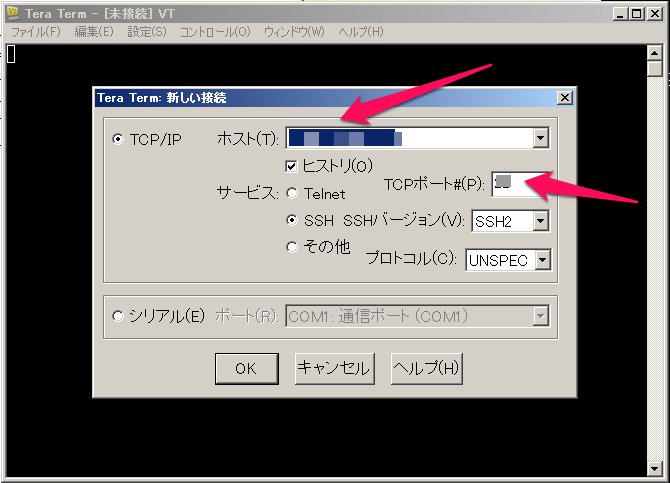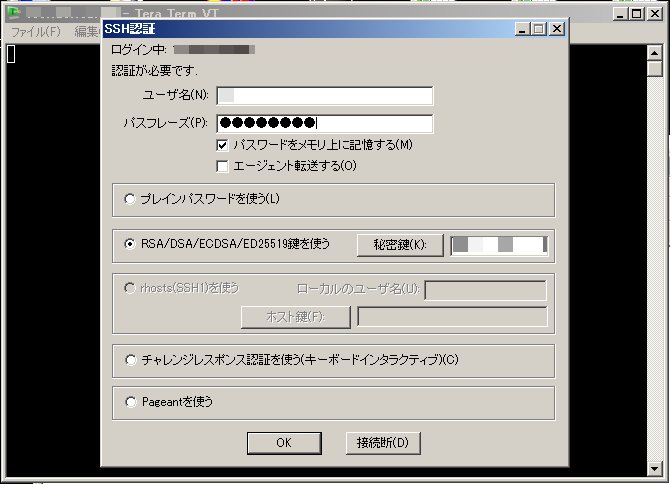以前、下記の記事でPuttyを利用してproxy経由で外部のサーバにssh接続する方法をお伝えしましたが、今回はTeraTermを使ってみたいと思います。
 proxy(プロキシサーバ)経由でssh接続を行う設定(PUTTY編) 接続できない場合の対処法付き
proxy(プロキシサーバ)経由でssh接続を行う設定(PUTTY編) 接続できない場合の対処法付き
proxy経由でのssh通信で実現できること
これで何が実現できるかというと、社内など、proxyサーバを通してしか外部に出ることができない環境で、sshターミナルを使いたい場合があります。
当然のことながら、通常sshで使用する22番ポートは通信が許可されていないため、sshで外部サーバに接続することは出来ません。
そんな場合、sshのターミナルソフトで、プロキシ設定を行ったうえで接続するようにすれば、そのサーバ経由でssh接続されるので、外部のサーバにもつなげるというわけです。
なお、下記の記事(ODBCやJDBCからレンタルサーバのDBにSSH経由で接続する方法(ポートフォワード機能))でもご紹介しましたが、sshにはポートフォアードというシンプルだけど強力な機能があるので、これと組み合わせれば、どんな通信でも行うことができます。
 ODBCやJDBCからレンタルサーバのDBにSSH経由で接続する方法(ポートフォワード機能)
ODBCやJDBCからレンタルサーバのDBにSSH経由で接続する方法(ポートフォワード機能)
TeraTermでのプロキシ設定とssh接続の方法
はじめにTeraTermを起動したら、接続先をきくダイアログが開きますが「キャンセル」を押して、閉じます。
その後、メニューの「設定」→「プロキシ」から、プロキシの設定ダイアログを開きます。
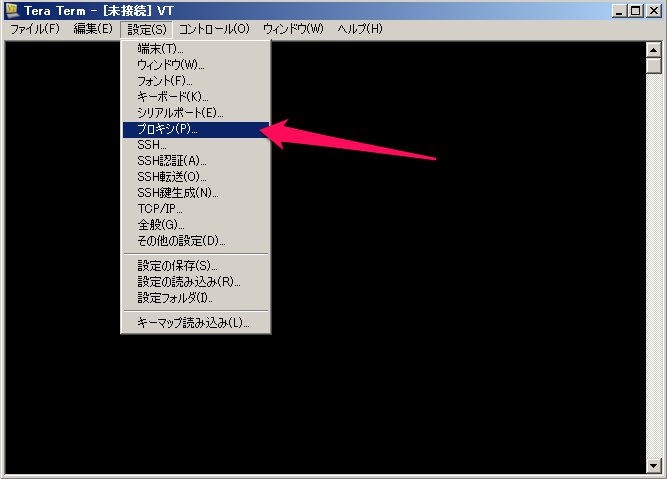
すると以下のようなダイアログが開きますので、前もってメモしておいたプロキシ・サーバの情報を入力します。
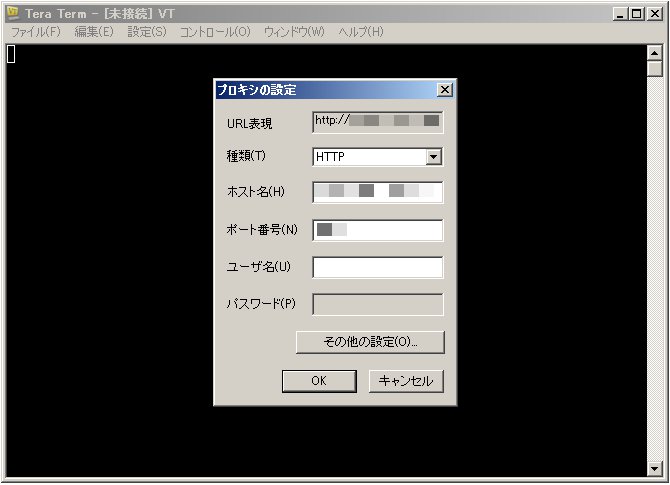
入力したら、「OK」を押して、いよいよ接続です。
ここからは通常の接続をすればOKですので、「ファイル」→「新しい接続」から以下のような接続ダイアログを開いて接続します。